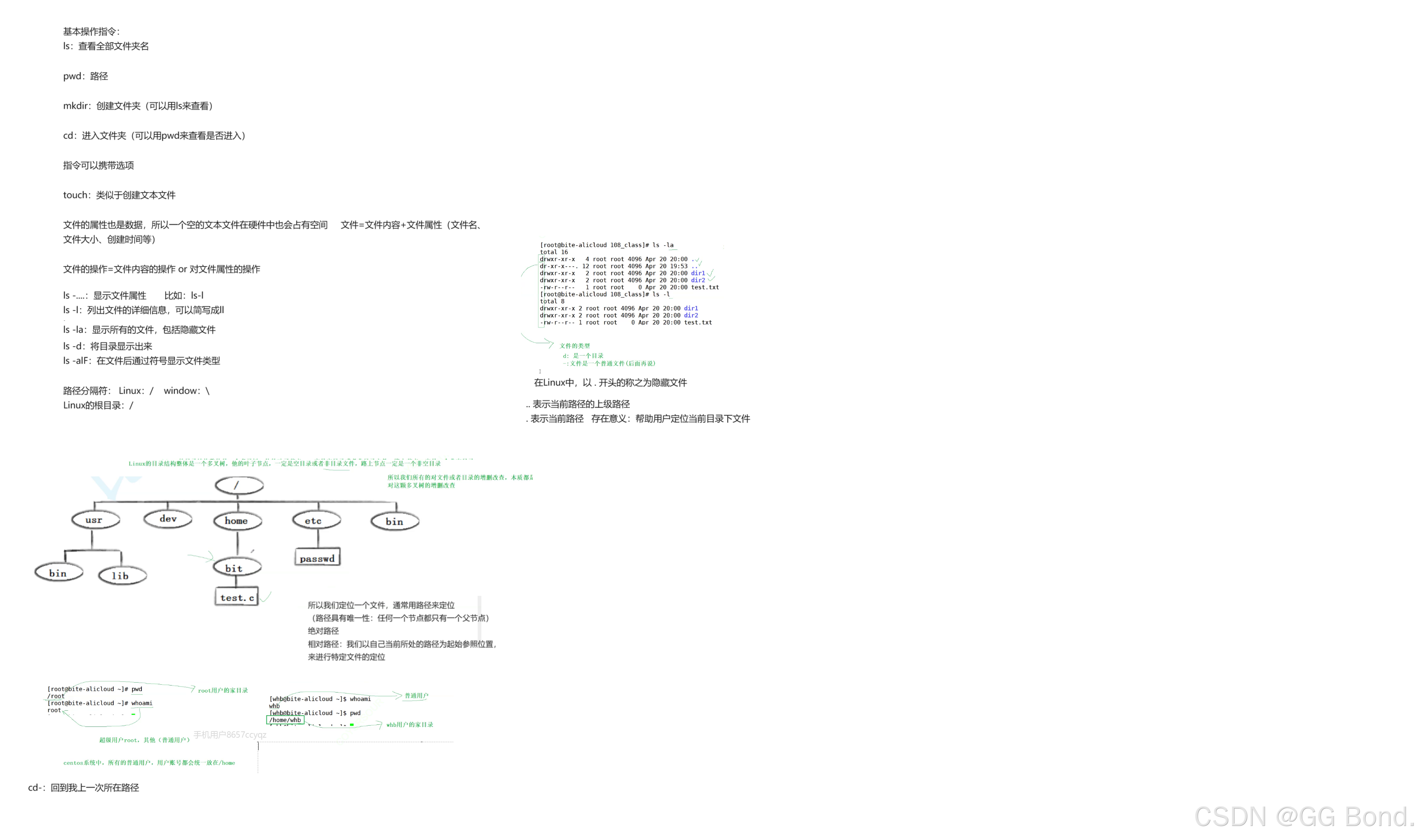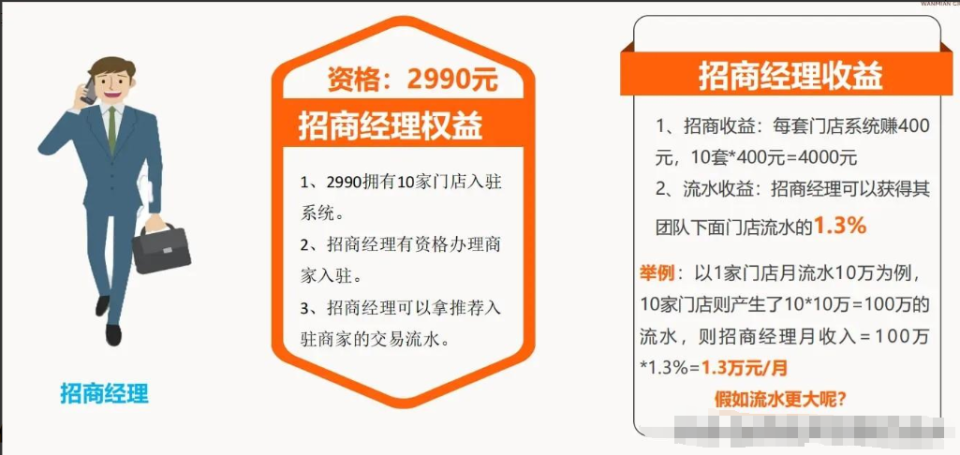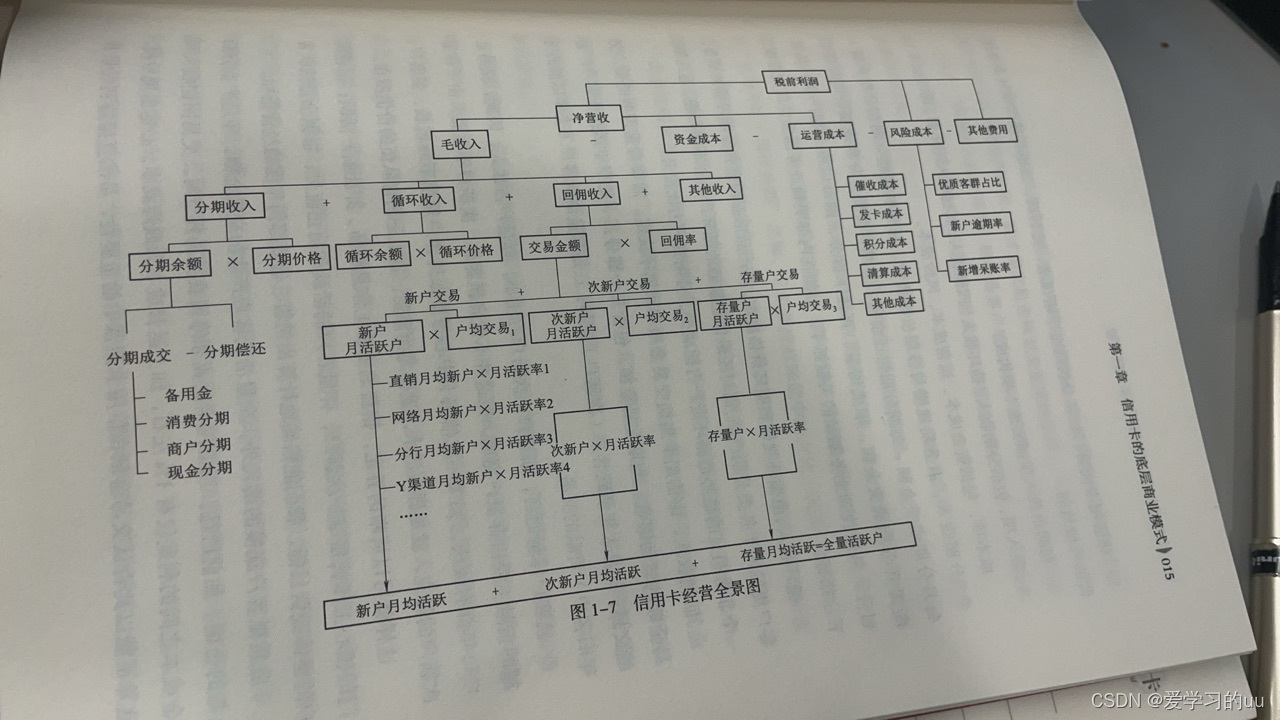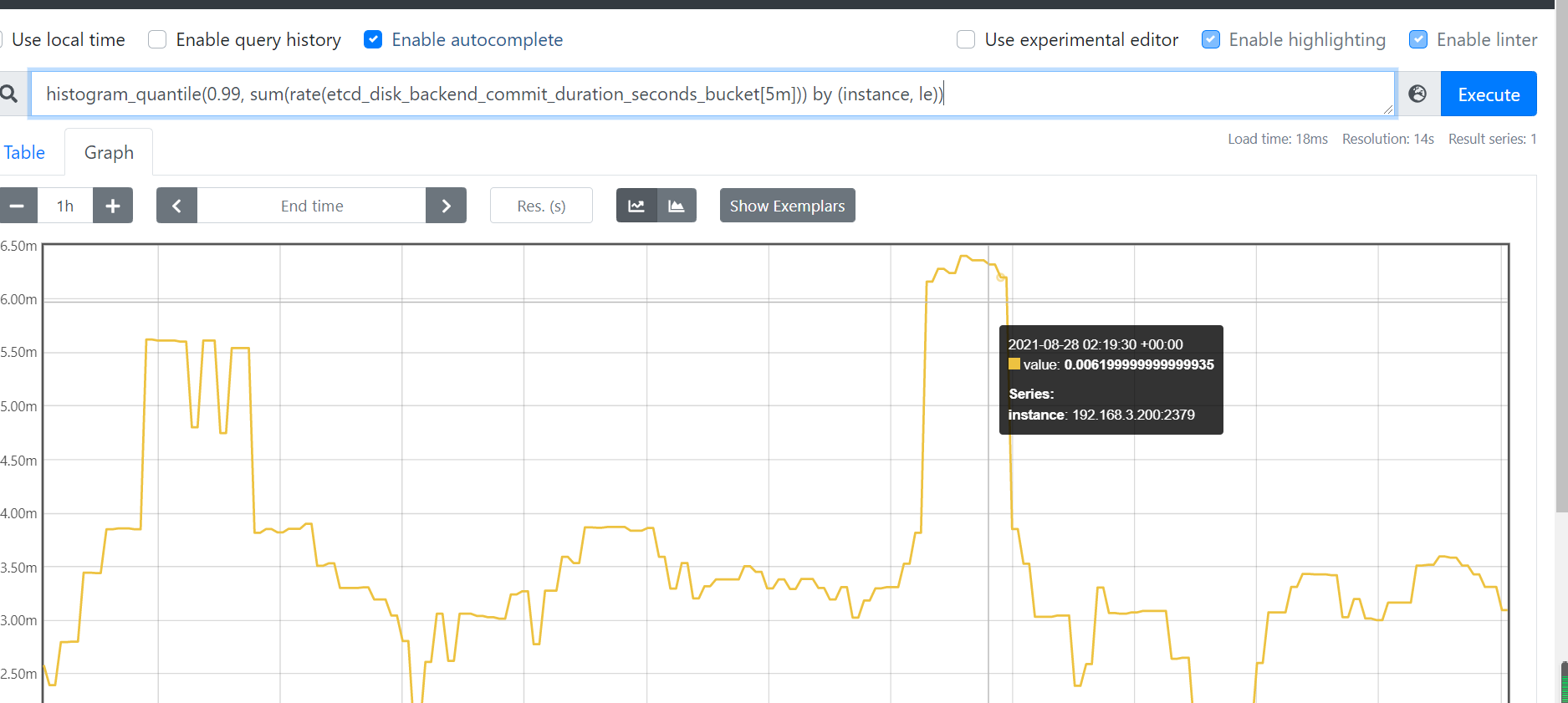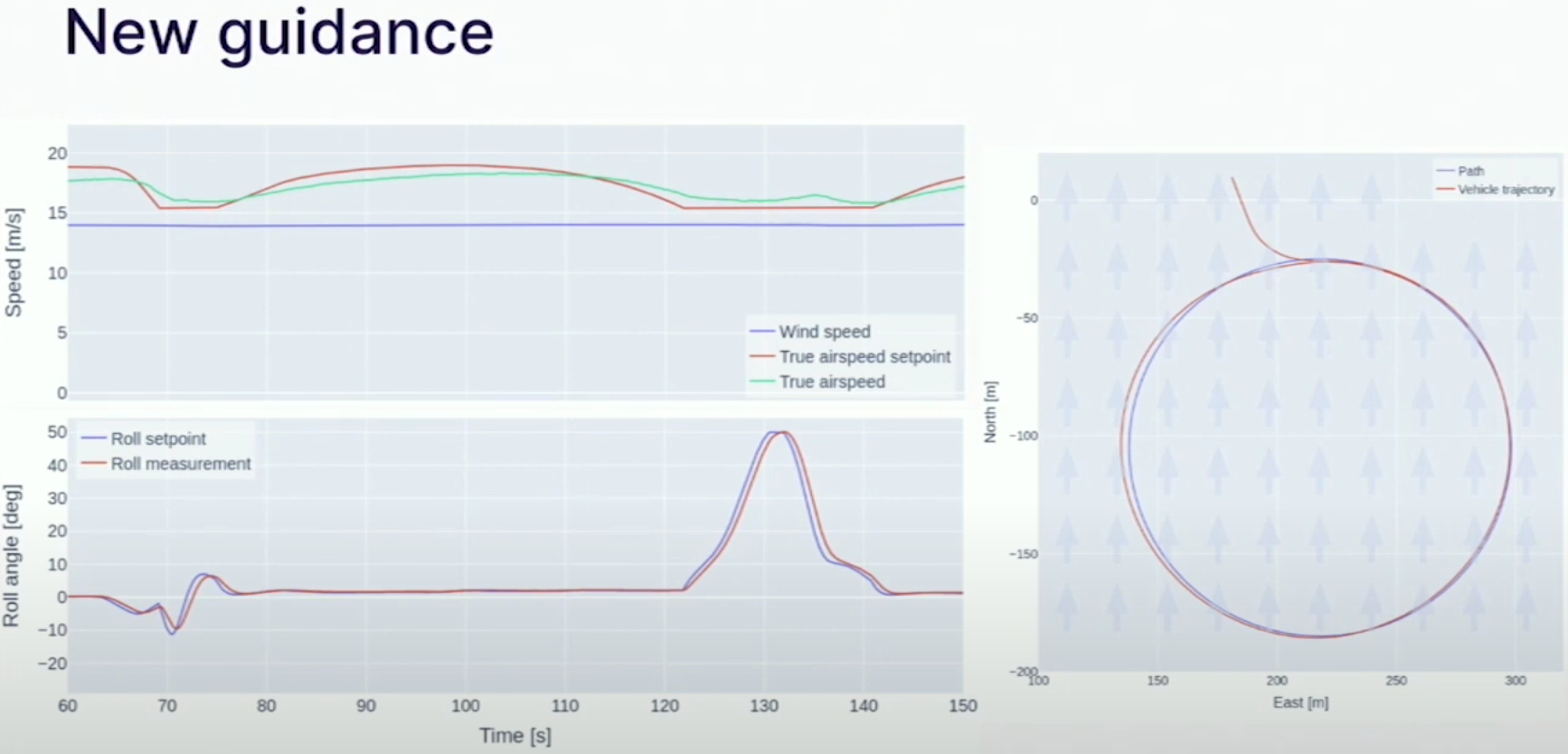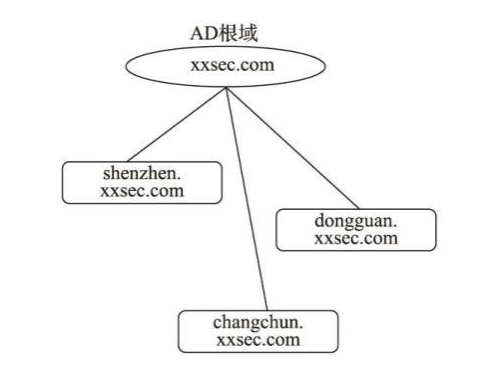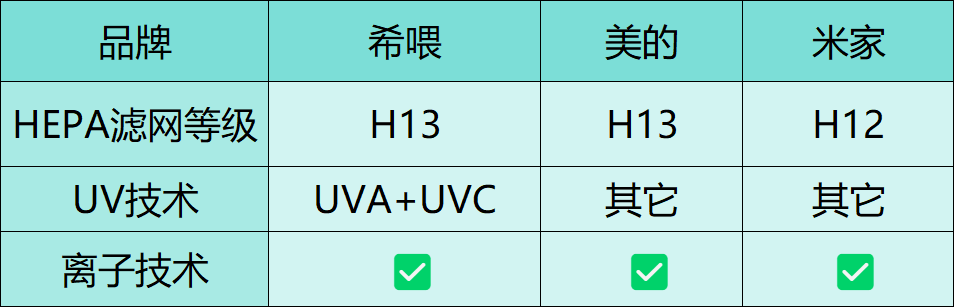在 CentOS 8 上安装和部署 OpenSearch 2.17 的实战指南
引言
随着数据的快速增长,企业对高效搜索和分析工具的需求也在不断增加。OpenSearch 是由社区主导的搜索和分析引擎,它为大规模数据索引、日志分析、全文检索等场景提供了强大的支持。在这篇博客中,我将分享如何在 CentOS 8 上安装和配置 OpenSearch 2.17,确保您能够快速启动并运行该服务。
本教程涵盖从环境准备、安装 Java、下载与解压 OpenSearch、配置系统参数到将 OpenSearch 配置为系统服务的详细步骤。无论您是开发者还是运维人员,这篇文章将为您提供实用的安装指南和最佳实践。
一、准备工作
在安装 OpenSearch 之前,我们需要确保系统符合以下要求:
- 操作系统:CentOS 8
- 内存:至少 4GB(根据具体使用场景,建议更多)
- Java:需要 Java 11 或更高版本
二、安装 Java
OpenSearch 依赖 Java,因此我们首先安装 OpenJDK 11。
sudo dnf install java-11-openjdk-devel
验证 Java 版本是否安装正确:
java -version
输出应类似于:
openjdk version "11.0.x" ...
三、下载 OpenSearch 2.17
从 OpenSearch 官方网站获取最新的 2.17 版本,或使用以下命令直接下载:
wget https://artifacts.opensearch.org/releases/bundle/opensearch/2.17.0/opensearch-2.17.0-linux-x64.tar.gz
四、解压文件
下载完成后,解压 OpenSearch 文件:
tar -zxvf opensearch-2.17.0-linux-x64.tar.gz
五、配置 OpenSearch
进入 OpenSearch 安装目录,并对配置文件进行修改:
cd opensearch-2.17.0
编辑 config/opensearch.yml 文件,根据您的需求进行以下基本配置:
cluster.name: my-opensearch-cluster
node.name: node-1
network.host: 0.0.0.0
注意:在生产环境中,建议启用安全功能,如 TLS 和用户认证,以保证数据安全。
六、调整 JVM 内存
为确保 OpenSearch 能够高效运行,我们可以调整 JVM 的内存分配。编辑 config/jvm.options 文件,分配适当的内存,如 2GB:
-Xms2g
-Xmx2g
七、创建 OpenSearch 用户(可选)
出于安全考虑,我们建议为 OpenSearch 创建一个独立的用户,并确保该用户拥有相应的权限。
sudo useradd opensearch
sudo chown -R opensearch:opensearch /path/to/opensearch-2.17.0/
八、系统配置调整
8.1 文件描述符限制
编辑 /etc/security/limits.conf,为 OpenSearch 用户添加如下限制:
opensearch soft nofile 65535
opensearch hard nofile 65535
opensearch soft nproc 4096
opensearch hard nproc 4096
8.2 虚拟内存设置
为了提升系统性能,建议修改虚拟内存的设置。编辑 /etc/sysctl.conf,添加以下配置:
vm.max_map_count=262144
应用更改:
sudo sysctl -w vm.max_map_count=262144
九、配置为系统服务
为了更方便地管理 OpenSearch,我们可以将其配置为系统服务。
创建 Systemd 服务文件 /etc/systemd/system/opensearch.service:
[Unit]
Description=OpenSearch Service
After=network.target
[Service]
Type=simple
User=opensearch
Group=opensearch
ExecStart=/path/to/opensearch-2.17.0/bin/opensearch
Restart=on-failure
LimitNOFILE=65535
LimitNPROC=4096
TimeoutStopSec=0
KillSignal=SIGTERM
SendSIGKILL=no
SuccessExitStatus=143
[Install]
WantedBy=multi-user.target
替换 /path/to/opensearch-2.17.0/ 为实际路径。
接下来加载服务配置并启动 OpenSearch:
sudo systemctl daemon-reload
sudo systemctl start opensearch
sudo systemctl enable opensearch
十、验证 OpenSearch 安装
检查 OpenSearch 是否正常启动:
sudo systemctl status opensearch
查看实时日志以监控启动过程:
sudo journalctl -u opensearch -f
使用 curl 命令验证 OpenSearch 服务是否成功运行:
curl -XGET 'http://localhost:9200'
输出应该类似于:
{
"name" : "node-1",
"cluster_name" : "my-opensearch-cluster",
"cluster_uuid" : "....",
"version" : {
"number" : "2.17.0",
...
},
"tagline" : "The OpenSearch Project: https://opensearch.org/"
}
十一、配置防火墙(可选)
如果需要远程访问 OpenSearch,您需要开放 9200 端口:
sudo firewall-cmd --add-port=9200/tcp --permanent
sudo firewall-cmd --reload
警告:直接暴露 9200 端口存在安全风险,建议配置 TLS 和身份认证机制。
十二、后续步骤
12.1 安全配置
在生产环境中,建议启用 TLS 来加密传输,并配置用户认证来保护集群。
12.2 插件安装
根据您的业务需求,OpenSearch 提供了多种插件扩展功能,您可以根据需求安装不同插件。
12.3 监控与备份
为了保障 OpenSearch 的稳定性,建议使用监控工具如 Prometheus 或 OpenSearch Dashboard,同时定期备份数据以避免数据丢失。
总结
在本文中,我们详细介绍了如何在 CentOS 8 上安装并配置 OpenSearch 2.17,涵盖了从环境准备、Java 安装、下载与解压 OpenSearch 到配置和验证服务的完整流程。通过这一实战指南,您不仅能够成功部署 OpenSearch,还能够通过一些最佳实践提升系统的安全性和性能。
无论是单节点还是多节点集群,这些步骤都可以帮助您快速搭建适合生产环境的 OpenSearch 系统。希望这篇文章对您的工作有所帮助!